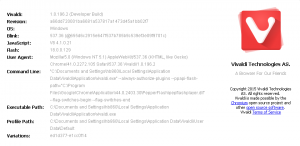Windows 10에서 화면 스케치 제거 및 제거
Windows 10은 기본적으로 모든 사용자에게 설치되는 번들 앱 세트와 함께 제공됩니다. 그들 중 일부는 계산자 또는 사진 클래식 Windows 앱을 대체하기 위한 것입니다. 다른 것들은 Windows 10을 처음 사용하며 다양한 온라인 및 오프라인 서비스를 제공합니다. 그러한 앱 중 하나는 스크린 스케치 앱 결국 고전적인 Snipping Tool 앱 교체.

이미 알고 계시겠지만 Windows 10 "Redstone 5"는 새로운 Screen Sketch UWP 앱을 특징으로 하는 개선된 화면 캡처 환경과 함께 제공됩니다. 원래 Windows Ink Workspace의 일부로 도입된 이 제품에는 다양한 이점이 있습니다. 이제 Microsoft Store를 통해 업데이트할 수 있습니다. Alt + 탭, 기본 설정 등에 따라 창 크기를 설정할 수 있습니다.
광고
화면 스케치 기능은 최근 Windows 10 빌드에서 Action Center 플라이아웃과 통합되었습니다. 이 새로운 도구를 사용하여 직사각형을 캡처하거나, 자유형 영역을 자르거나, 전체 화면을 캡처하여 클립보드에 직접 복사할 수 있습니다. 캡처를 한 직후에 귀하와 귀하의 캡처가 주석을 달고 공유할 수 있는 Screen Sketch 앱으로 이동하는 알림을 받게 됩니다. 현재 구현에서는 캡처 도구에서 사용할 수 있는 다른 기존 도구(지연, 창 캡처, 잉크 색상 등)가 없습니다.
이 새로운 앱이 쓸모가 없다면 제거에 관심이 있을 수 있습니다.
Windows 10에서 Screen Sketch를 제거하려면, 다음을 수행합니다.
- 열려있는 PowerShell을 관리자로.
- 다음 명령을 입력하거나 복사하여 붙여넣습니다.
Get-AppxPackage *Microsoft. ScreenSketch* -AllUsers | 제거-AppxPackage - Enter 키를 누르십시오. 앱이 제거됩니다!
그게 다야
PowerShell을 사용하면 OS와 함께 번들로 제공되는 다른 앱을 제거할 수 있습니다. 여기에는 캘린더 및 메일, 계산기, Facebook 등이 포함됩니다. 절차는 다음 문서에 자세히 설명되어 있습니다.
Windows 10에서 앱을 제거하는 방법
관심 기사:
- Windows 10에서 화면 캡처로 스크린샷 찍기
- Windows 10에서 화면 캡처를 시작하기 위해 Print Screen Key 활성화
- Windows 10에서 화면 캡처 바로 가기 만들기
- Windows 10에서 화면 캡처 컨텍스트 메뉴 추가
- Windows 10의 화면 스케치 키보드 단축키(단축키)